Moderne Microsoft-operativsystemer basert PÅ NT-kjernen støtter flerbrukeroperasjon. Med andre ord kan flere kontoer eksistere på samme datamaskin. Eieren av hver av dem får muligheten til å tilpasse arbeidsmiljøet i henhold til deres preferanser. Våre eksperter forteller deg hvordan du oppretter En ny bruker I Windows 7.
kontrollpanel
Det er flere måter å opprette en ekstra konto på en datamaskin. Den enkleste måten er å bruke en spesiell del av operativsystemets kontrollpanel.
Vi kaller dialogboksen» Utfør «med hurtigtasten» Win+R». , skriv «kontroller brukerpassord» i tekstfeltet og klikk «OK».

Når du er i kontokontrollpanelet, klikker du på hyperkoblingen merket med en ramme.
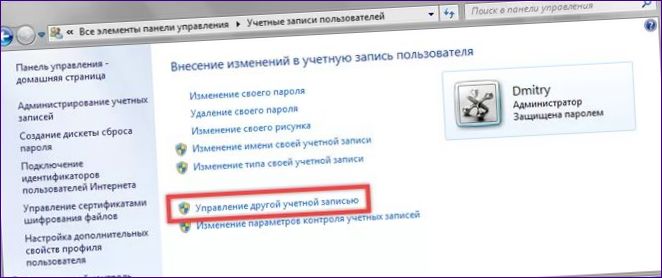
Neste side viser de nåværende brukerne av datamaskinen. I utgangspunktet har vi en innebygd gjestekonto og en systemadministrator. Klikk hyperkoblingen som er plassert under listen.
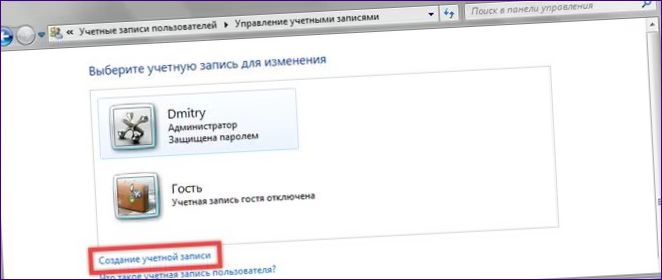
Vi setter en pålogging for den nye brukeren og bestemmer rettighetene for ham i systemet. Som standard tilbyr Windows normal tilgang. Klikk på knappen merket med en tre i skjermbildet for å fullføre prosessen.
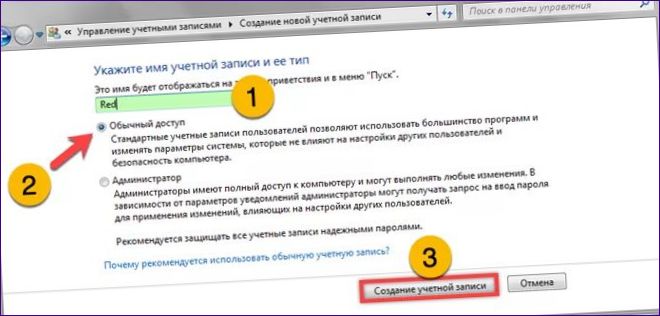
Når vi går tilbake til kontoadministrasjonssiden, ser vi at den Røde brukeren vi opprettet dukket opp i listen, som har de vanlige tilgangsrettighetene. Klikk på ikonet for å utføre det første oppsettet.
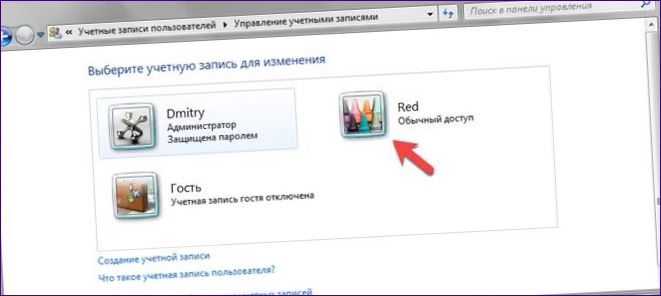
En liste over handlinger er plassert til venstre for ikonet til den nye brukeren. Her kan du stille inn bildet som skal vises I Start-menyen eller angi begrensninger for BRUK AV PC-EN ved Hjelp Av Foreldrekontrollfunksjonen. Velg linjen merket med en ramme.
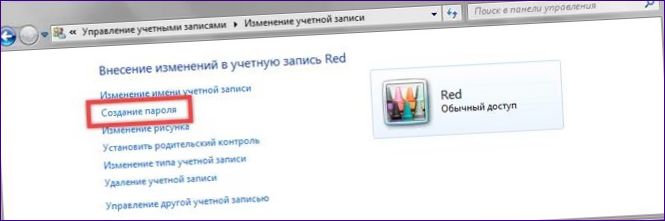
For å beskytte kontoen setter vi et passord. Vi skriver det inn to ganger i feltene uthevet med en grønn markør. Bare i tilfelle kan du lage et hint som lar deg huske kodeordet. Vi legger det i feltet angitt av en deuce. Hvis passordet er oppgitt feil, bør hinten føre til at brukeren har foreninger som tillater ham å huske. Vi avslutter arbeidet ved å klikke på» Set » – knappen nederst i vinduet.
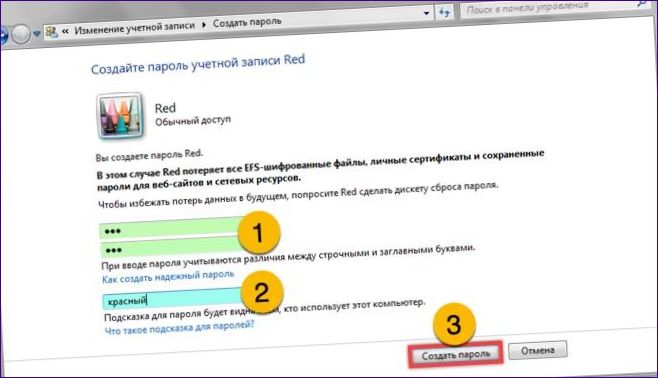
kontoadministrator
For å administrere sikkerheten til profiler i operativsystemet, er det gitt en kontoadministrator. Du kan også bruke den til å legge til en ny bruker.
Vi kaller dialogboksen» Utfør». , skriv inn uttrykket «kontroller brukerpassord2″ i tekstfeltet. , klikk på» OK » – knappen eller trykk Enter-tasten på det fysiske tastaturet.

I Account manager-vinduet kan kontrollene merket med nummeret » 1 » være inaktive. Vi setter et hake på stedet som er angitt med pilen.
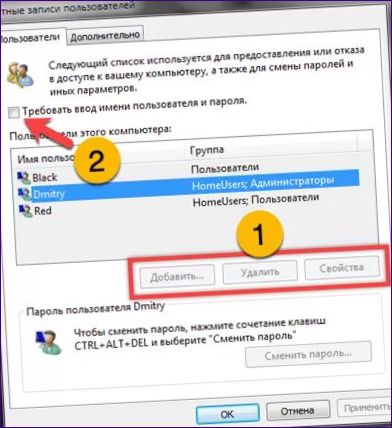
Etter å ha aktivert kontrollen, klikker du på» Legg til » – knappen og starter trinn-for-trinn-veiviseren.
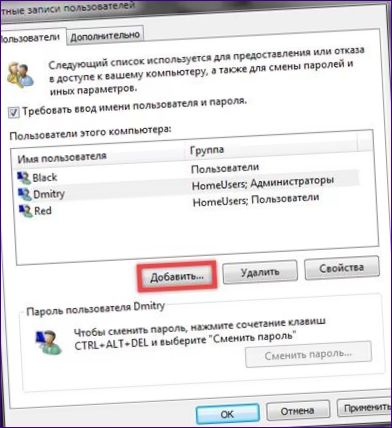
Fyll ut feltene markert med en grønn markør. I den første spesifiserer vi påloggingen for den nye brukeren, og i den andre navnet hans. Det tredje feltet med beskrivelsen kan stå fritt. Klikk «Neste» for å gå videre til neste trinn.
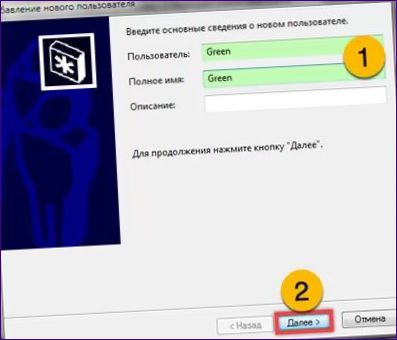
Vi setter et passord for å beskytte kontoen som opprettes, og skriver den inn igjen for å bekrefte. Klikk på» Neste » – knappen.

Vi bestemmer tilgangsnivået for den nye brukeren. Som standard tilbyr Windows å installere en vanlig, med begrensede datastyringsrettigheter. Fullføre profilopprettelsen ved å klikke På «Ferdig».
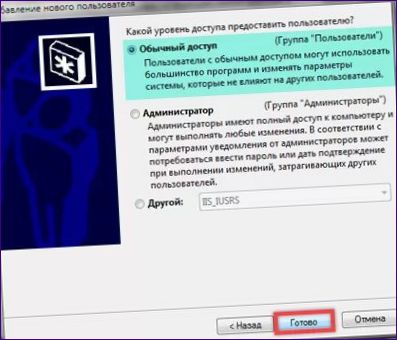
Kommandolinje
Det siste alternativet innebærer å bruke kommandolinjen til å opprette en ny PC-bruker.
Åpne start-menyen i operativsystemet ved å klikke på «Start». knappen i søkefeltet og begynn å skrive navnet på tolken. Når en kamp vises øverst i vinduet, høyreklikker du hyperkoblingen under programnavnet. Utvide kontekstmenyen, velg linjen «Kjør som administrator».
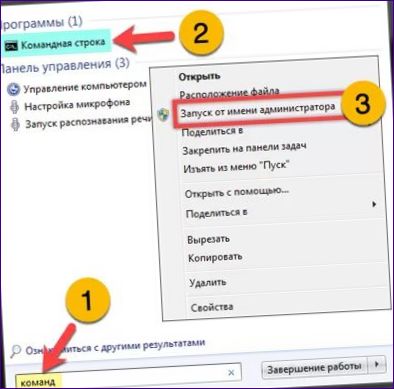
I den Skriver du inn en kommando som: «nettbruker Brukernavn brukerpassord / legg til» . Erstatt «NetUser» i den med påloggingen ønsket for den nye brukeren. I stedet for «brukerpassord» skriver vi inn et passord som vil beskytte kontoen. Trykk Enter-tasten på DET fysiske tastaturet PÅ PCEN og opprett en bruker med de valgte parametrene. Brukssaken til kommandoen vises i følgende skjermbilde.
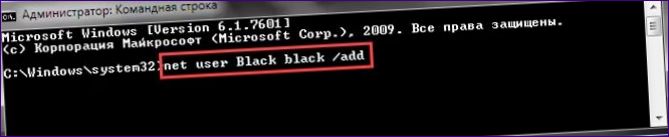
På den måten som er beskrevet ovenfor, gå Til Kontrollpanelet For Windows 7-Kontoen. I skjermbildet indikerer pilen ikonet til den nye brukeren. Kommandoen «nettbruker» lar deg opprette den bare med normale tilgangsrettigheter, men beskytter den umiddelbart med et passord. Om nødvendig gjør vi flere innstillinger for å endre bildet eller etablere foreldrekontrollregler.
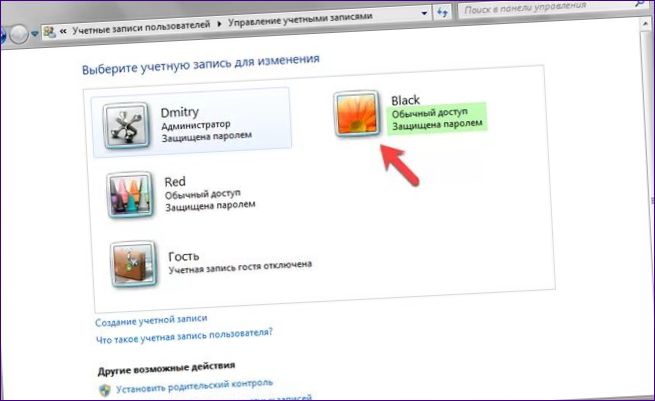
Avslutningsvis
Trinn-for-trinn-instruksjonene gitt av ekspertene våre gjør det enkelt å opprette en ny bruker av systemet som bare bruker noen få minutter på denne operasjonen.
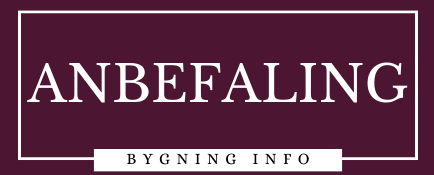
Jeg lurer på hvordan man oppretter en ny bruker i Windows 7? Er det enkelt å gjøre, eller krever det ekstra trinn eller verktøy? Setter pris på all hjelp!